Cara Memulihkan Recycle Bin yang Terhapus

Recycle Bin berguna untuk perangkat Windows karena merupakan cara mudah untuk menghapus data tanpa segera menghapusnya. Namun apa jadinya jika hilang atau
Enkripsi AES memiliki kekuatan yang dianggap “kelas militer” karena keunggulannya yang besar. Berikut cara mengenkripsi data di Windows 11 menggunakan standar keamanan tingkat tinggi AES .

Jika Anda ingin memastikan bahwa tidak ada orang yang dapat membaca pesan online Anda secara diam-diam, enkripsi pesan tersebut diperlukan. Ada banyak jenis enkripsi yang tersedia, namun yang paling menonjol adalah AES. Banyak perusahaan menggunakannya untuk melindungi data dan informasi sensitif pada perangkat lunak yang mereka sediakan. Bagian terbaiknya di sini adalah Anda dapat mengatur AES di komputer Windows Anda .
Enkripsi AES untuk Windows 11
Enkripsi tingkat militer adalah istilah yang sering digunakan pemasar untuk menggambarkan AES. Ini adalah singkatan dari “Standar Enkripsi Lanjutan,” cara aman untuk mengenkripsi data digital. Enkripsi mengacak data (teks, dokumen, foto, dan video), sehingga tidak berguna bagi semua orang kecuali pemilik dan penerima yang dituju.

AES menjadi standar enkripsi terkemuka yang melindungi informasi rahasia di lembaga pemerintah pada tahun 2001 setelah Institut Standar dan Teknologi Nasional (NIST) mengadopsinya. Organisasi seperti Badan Keamanan Nasional (NSA) terutama menyukai AES karena sering menggunakan kunci 256-bit untuk mengenkripsi dan mendekripsi data.
AES juga hadir dalam versi 128-bit dan 192-bit. 128-bit adalah tingkat enkripsi minimum untuk mengamankan data yang berisi informasi intelijen militer.
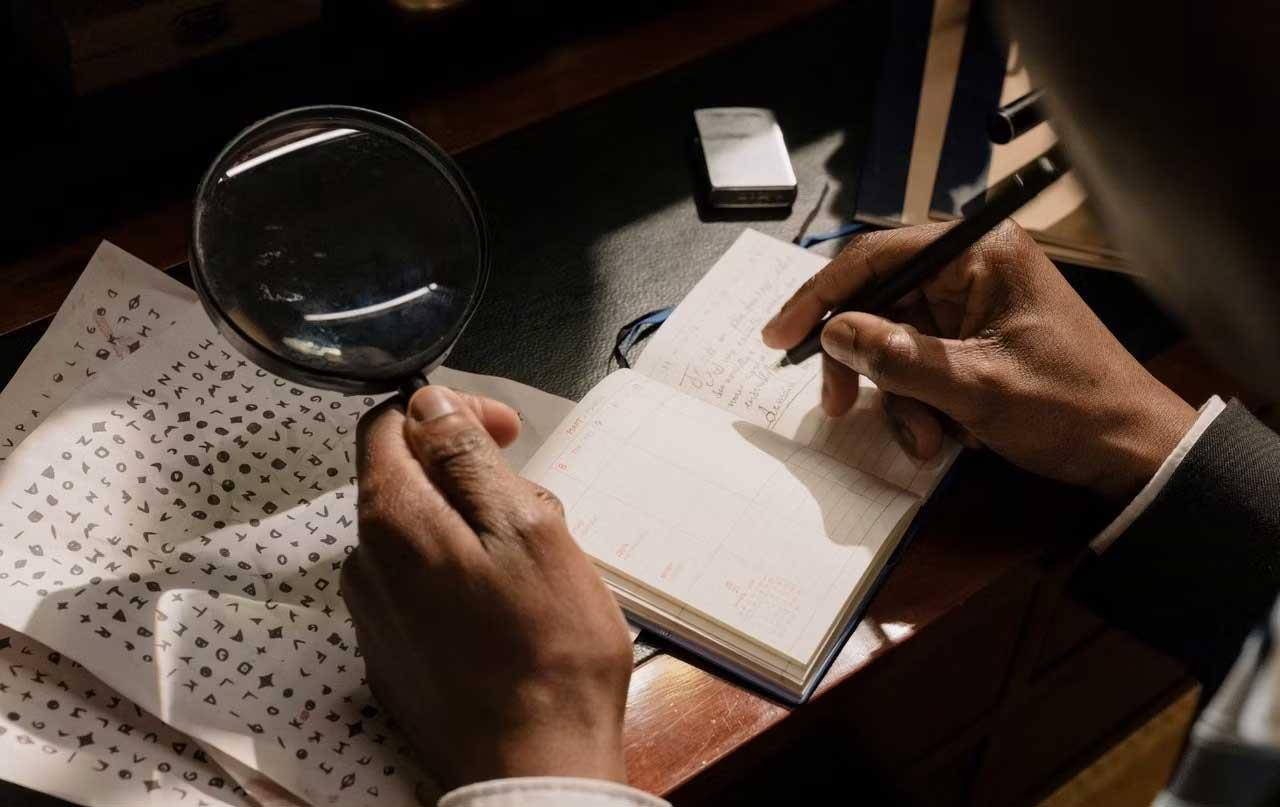
Ini benar-benar bahasa “pemasaran”. AES terdengar tidak menarik dan membuat orang yang tidak paham teknologi merasa terintimidasi. Di sisi lain, istilah "kelas militer" langsung membuat pendengarnya teringat akan gambaran pasukan komando yang mengenakan baju besi, dilengkapi senjata dan peluru, serta dengan pangkat militer yang ketat. Itulah yang kami inginkan untuk perlindungan data.
Jika sebuah perusahaan ingin menciptakan perangkat yang dipercaya masyarakat, terminologi keamanan yang kuat yang menjelaskannya adalah hal yang penting. Itu adalah “kelas militer”.
Memiliki. AES saat ini merupakan salah satu cara paling aman untuk mengenkripsi data dan sulit untuk diretas.
Agar lebih mudah dipahami, enkripsi AES seperti teka-teki gambar dengan 2.256 keping seukuran kuku dalam berbagai warna abu-abu. Untuk meningkatkan kesulitan permainan, hanya pencipta dan pemilik yang memiliki gambaran lengkap untuk memecahkan kodenya. Tentu saja, siapa pun yang punya kepingan bisa memecahkan teka-teki ini. Namun, tanpa gambaran jawabannya, segala upaya tidak ada artinya, apalagi waktu dan tenaga yang dikeluarkan.
Anda dapat mengatur enkripsi AES di Windows 11 dengan mengaktifkan BitLocker. BitLocker adalah alat enkripsi default untuk komputer Windows 11 Pro, Windows 11 Enterprise, dan Windows 11 Education.
Namun sebelum memulai, Anda harus memeriksa apakah komputer Anda mengaktifkan BitLocker secara default atau tidak. Microsoft mengaktifkan enkripsi ini secara default di beberapa PC. Selain itu, Anda harus masuk ke akun Microsoft di komputer Anda.
Berikut cara mengatur BitLocker di Windows 11
Cara mengatur enkripsi perangkat di Windows 11 Home
BitLocker saat ini tidak tersedia di Windows 11 Home. Oleh karena itu, pengguna harus melakukan ini menggunakan Enkripsi Perangkat :
Di atas adalah cara mengatur enkripsi tingkat militer di Windows 11 . Semoga artikel ini bermanfaat bagi Anda.
Recycle Bin berguna untuk perangkat Windows karena merupakan cara mudah untuk menghapus data tanpa segera menghapusnya. Namun apa jadinya jika hilang atau
Jetpack adalah salah satu perangkat paling penting untuk membantu Anda menjelajahi kosmos “Starfield”. Ini memungkinkan Anda terbang dan dengan cepat menutupi tanah
Mungkin tampak aneh mempertimbangkan pro dan kontra mengunduh pembaruan gratis ke sistem operasi Anda, tetapi jalur pembaruan Windows 10 Oktober 2018 menuju
Pernahkah Anda mencari cara untuk memodifikasi build pemain Anda tanpa membuat ulang karakter baru di “Diablo 4”? Nah, Anda beruntung. Permainan ini memungkinkan Anda
Jika Anda sedang mencari cara untuk meningkatkan pengalaman pengembangan Python Anda, VS Code, atau Virtual Studio Code, adalah solusi terbaik Anda. Ini menyenangkan dan
“Baldur's Gate 3” (disingkat BG3) adalah salah satu game terbesar yang diluncurkan pada tahun 2023. Ini melanjutkan seri Baldur's Gate, yang sebagian besar berpusat pada PC.
Meskipun Windows 11 seharusnya menjadi sistem operasi yang lebih ramah pengguna dibandingkan pendahulunya, Windows 11 hadir dengan beberapa perubahan yang mengejutkan. Terutama,
Pengaturan kecerahan layar adalah fitur penting, apa pun perangkat yang Anda gunakan. Namun yang terpenting adalah mengetahui tingkat kecerahannya
Banyak petualangan RPG, seperti “Baldur's Gate 3,” sering kali menawarkan dialog kepada pemain dan pertanyaan menarik yang harus mereka jawab untuk melanjutkan kemajuan mereka. Di dalam
Wallpaper Engine telah membantu puluhan ribu orang mengganti gambar layar statis mereka yang membosankan dengan koleksi animasi hidup yang menakjubkan
Sebagai seorang pengembang, Anda pasti pernah menggunakan setidaknya salah satu dari dua alat legendaris: Visual Studio Code (VS Code) dan Visual Studio biasa. Keduanya
“Diablo 4” memiliki dunia yang dalam dan kaya yang dipenuhi dengan ruang bawah tanah gelap untuk diselesaikan, bos besar untuk dikalahkan, dan rampasan luar biasa untuk diperoleh. Namun, jika Anda ingin mengatasi hal tersebut
Yama adalah salah satu Katana Terkutuk dalam game dan menyandang status Legendaris. Memegang senjata ampuh di dunia terbuka “Blox Fruits” akan menawarkan Anda
Hampir setiap pengguna PC Windows secara tidak sengaja menghapus file yang ingin mereka simpan. Meskipun langkah pertama Anda adalah memeriksa Recycle Bin, mungkin juga tidak
Saat streaming dengan OBS, Anda mungkin ingin mempercantik latar belakang Anda. Hal ini memastikan latar belakang yang sesuai untuk streaming Anda, sehingga terlihat menarik.
Setiap elemen memainkan peran penting dalam meningkatkan pengalaman bermain game pemain. Hal ini terutama berlaku untuk game role-playing (RPG) seperti “Diablo 4.”
Tidak ada yang lebih buruk daripada menyalakan komputer Windows Anda hanya untuk menemukan bahwa perangkat Anda tidak berfungsi seperti yang diharapkan. Misalnya, ketika Anda bahkan tidak bisa login
Windows Defender adalah alat antivirus gratis, bawaan, dan komprehensif dengan perlindungan yang andal. Namun, ada beberapa kelemahan dalam menggunakannya. Dia
Adaptor jaringan pada sistem operasi Windows merupakan perangkat vital yang memastikan koneksi jaringan berjalan lancar. Sejak adaptor jaringan menerima
Meskipun Anda sudah lama menggunakan Windows, terkadang Anda mungkin menghadapi tantangan yang memerlukan bantuan ahli. Apakah Anda sedang menghadapinya


















